备份和恢复Cognos样例数据库Word文档格式.docx
《备份和恢复Cognos样例数据库Word文档格式.docx》由会员分享,可在线阅读,更多相关《备份和恢复Cognos样例数据库Word文档格式.docx(11页珍藏版)》请在冰豆网上搜索。
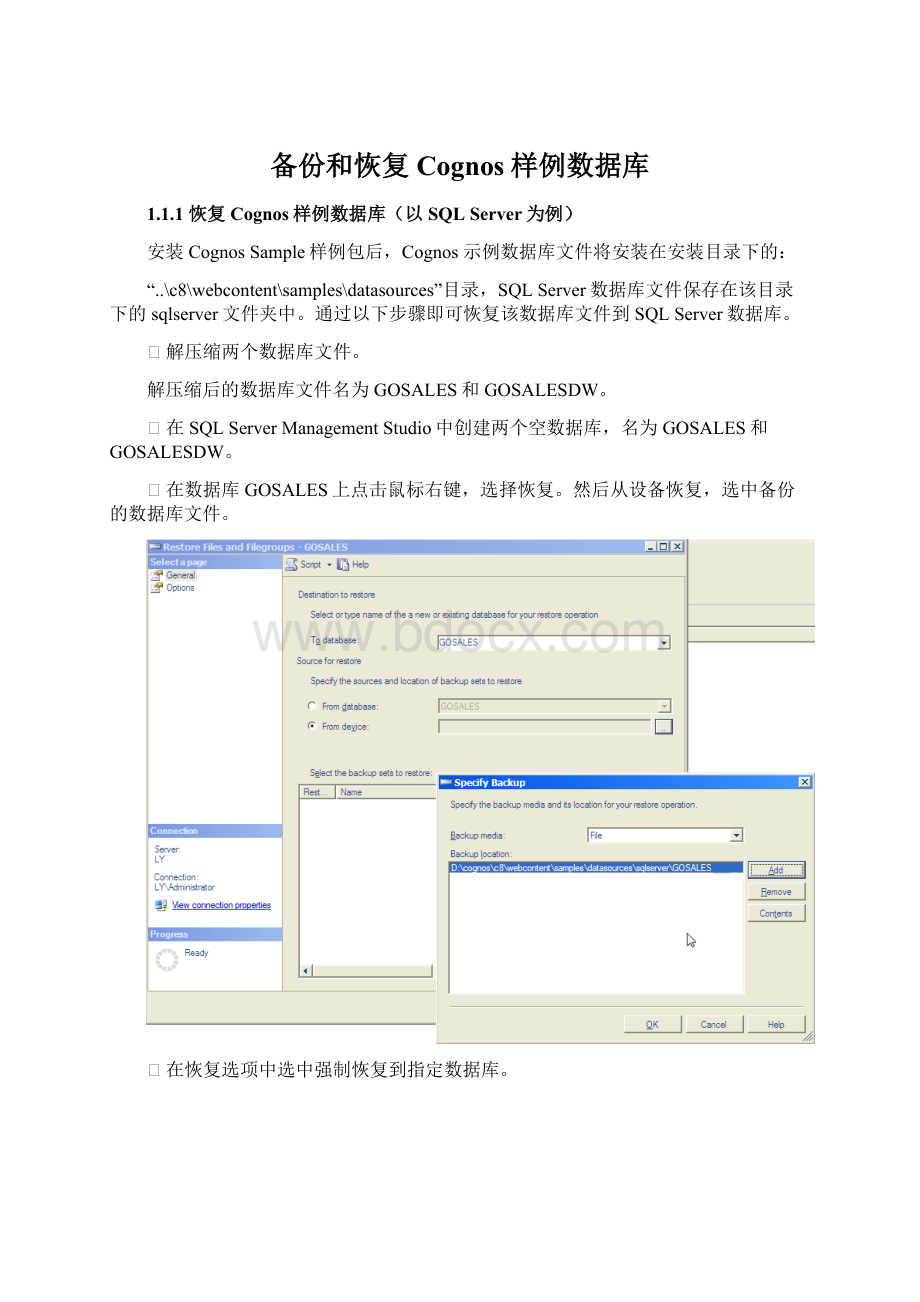
解压缩两个数据库文件。
解压缩后的数据库文件名为GOSALES和GOSALESDW。
在SQLServerManagementStudio中创建两个空数据库,名为GOSALES和GOSALESDW。
在数据库GOSALES上点击鼠标右键,选择恢复。
然后从设备恢复,选中备份的数据库文件。
在恢复选项中选中强制恢复到指定数据库。
选择OK,完成该数据库文件恢复。
(已同样的方式恢复GOSALESDW数据库)
访问Cognos8主页,在IE地址栏输入http:
//localhost/cognos8访问Cognos8的主页。
打开“管理IBMCognos内容”连接,进入Cognos系统管理界面。
1.1.2恢复Cognos样例报表模型
Cognos样例报表模型在安装完样例包后,存放在Cognos安装目录的:
“..\cognos\c8\webcontent\samples\content”目录下,包名为Cognos_Samples.zip。
该包中包含了Cognos样例报表和报表模型。
恢复步骤如下:
将Cognos_Samples.zip文件拷贝到Cognos安装目录的deployment目录:
“..\cognos\c8\deployment”,只有在该目录下才能完成Cognos报表模型的导入。
打开IE,访问Cognos8主页,在IE地址栏输入http:
在配置标签页面下选择内容管理功能,并选择右上角的“新建导入”按钮。
(鼠标悬停有相应提示)
选择导入的数据表名称(本次导入Cognos_Samples.zip包),选择下一步。
勾选要导入内容文件夹,然后使用默认设置下一步。
选择保存并运行一次,然后选中完成。
选择完成后,立即运行导入步骤内容,选择运行。
运行后选择确认即可。
(导入大约需要10-20s时间)
导入完成后,选择页面右上角的主页图标回到主页,在公共文件夹中将显示式样文件夹,导入Cognos样例报表模型操作完成。
1.1.3恢复Cognos样例报表模型访问数据库的连接
或直接在开始栏选择:
启动—>
IBMCognosAdministration,启动Cognos系统管理页面。
在系统管理页面,数据源连接中新建数据库连接。
输入数据源名称为great_outdoors_sales
示例需要建立2个数据源连接(名字不能更改)
数据源名:
great_outdoors_sales连接数据库为:
GOSALES
great_outdoors_warehouse连接数据库为:
GOSALESDW
选择数据库连接类型为SQLServer。
输入该数据库连接的相关参数。
数据库服务器名称,数据库名称,以及相关登录信息。
输入完成后,可以选择测试功能对数据库连通性进行测试。
连接测试页面。
测试连接成功,关闭并保存该数据源连接。
采用同样的方式创建“great_outdoors_warehouse”数据源连接。
1.1.4CognosFrameworkManager样例项目模型
CognosFrameworkManager项目模型存放在Cognos安装目录下:
“..\cognos\c8\webcontent\samples\models”文件夹的各个文件夹中,客户可以直接使用FrameworkManager打开相应的项目即可查看各样例模型。
1.2常见问题
1.2.1与已有JAVA_HOME环境变量冲突
(将Cognos安装路径下E:
\ProgramFiles\cognos\c8\bin\jre\1.4.2\lib\ext中的JAR包与JAVAJDK安装路径下的jre\lib\ext中的JAR对比,将JAVA中没有的JAR拷贝过去即可,下面蓝色字体部分不必执行)
==========================
只需要将Cognos安装目录下D:
\cognos\c8\bin\jre\1.5.0\lib\ext\bcprov-jdk14-134.jar文件拷贝到JAVA_HOME指向的JDK\lib\ext目录下即可。
需要删除该系统环境变量,再打开CognosConfiguration进行服务器配置。
保存配置以后,再恢复JAVA_HOME环境变量
修改X:
\ProgramFiles\Cognos\c8\bin\目录下Startup.bat和shutdown.bat文件
删除if“%JAVA_HOME%”==“”段,如下:
使用STARTUP.BAT和SHUTDOWN.BAT脚本文件来启动和停止服务。